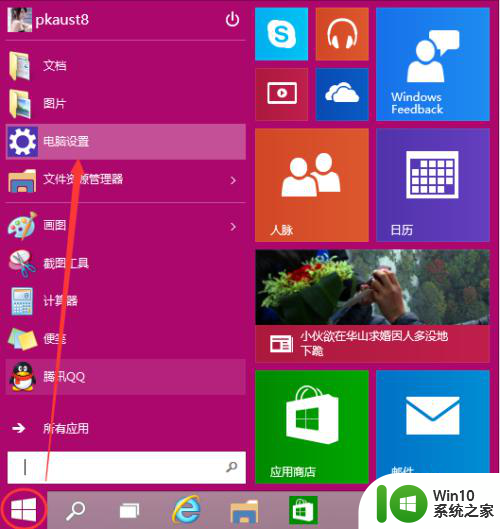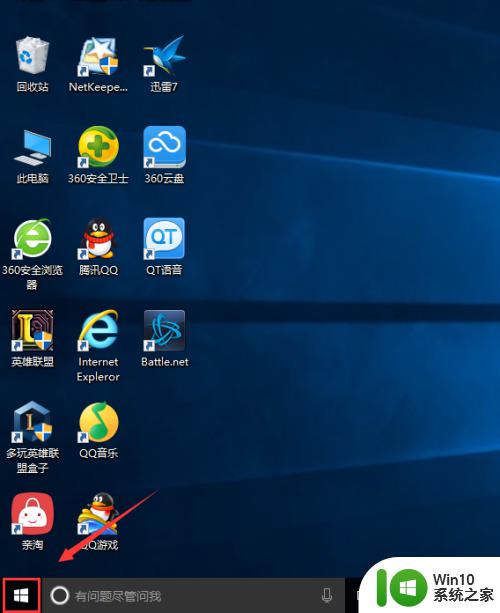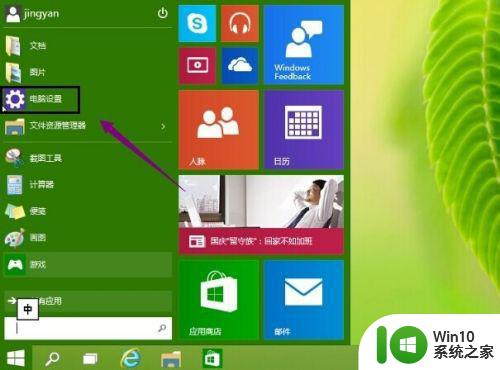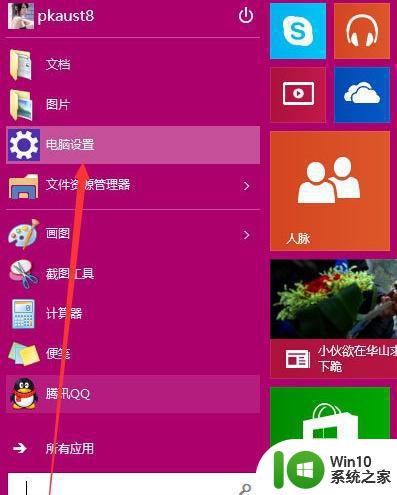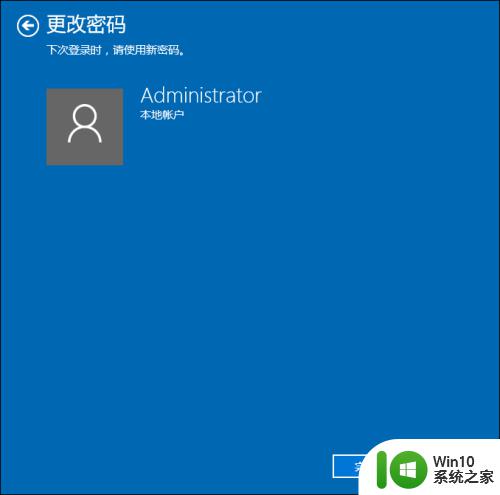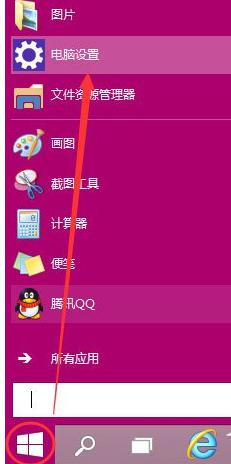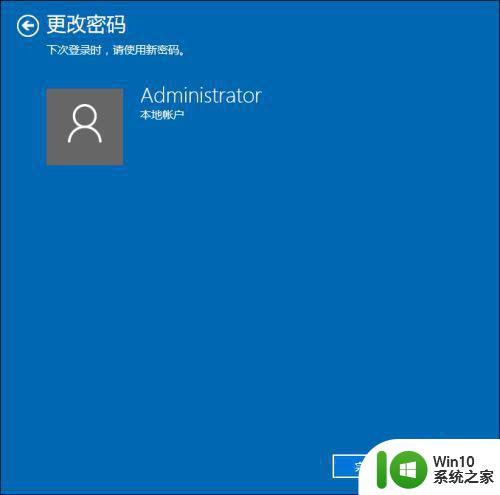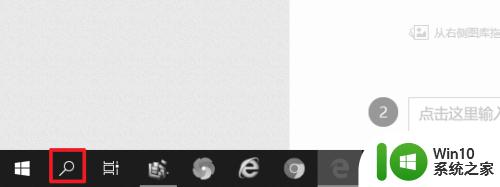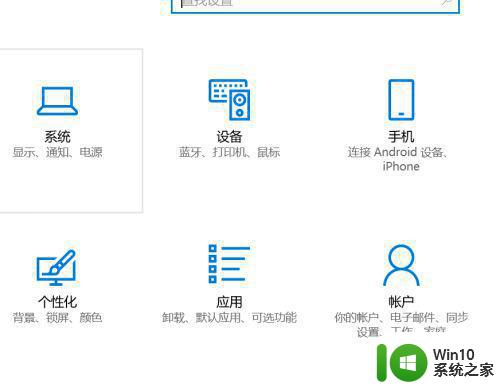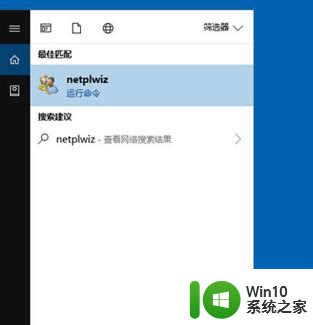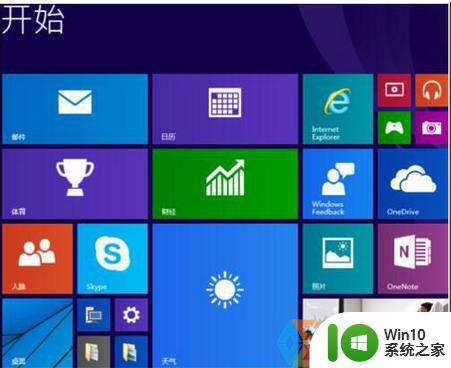更改win10系统开机密码的方法 win10如何设置开机密码
更新时间:2023-11-18 11:34:31作者:xiaoliu
更改win10系统开机密码的方法,随着计算机技术的不断发展,操作系统也在不断升级和改进,Windows 10作为微软最新的操作系统版本,在功能和安全性方面都有了很大的提升。而在保护个人信息安全方面,设置开机密码是一项重要的措施。如果您对自己的计算机安全性有较高的要求,或者希望避免他人未经授权访问您的电脑,那么更改Windows 10系统的开机密码是一个不错的选择。本文将向您介绍一些简单而有效的方法,帮助您更改Windows 10系统的开机密码。无论是忘记密码还是想要更改密码,您都可以根据下面的步骤进行操作。
1、首先打开win10设置界面中的“帐户”选项。
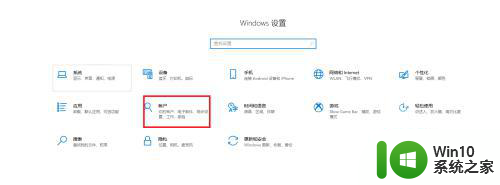
2、点击界面左侧的“登录”选项。
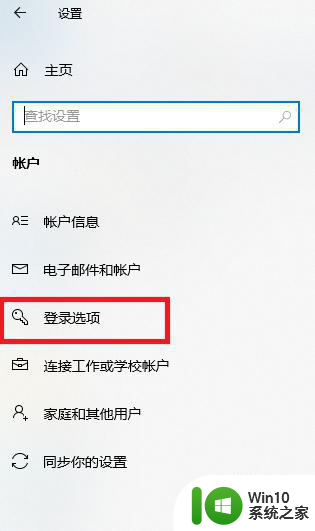
3、点击界面中的“密码”选项。
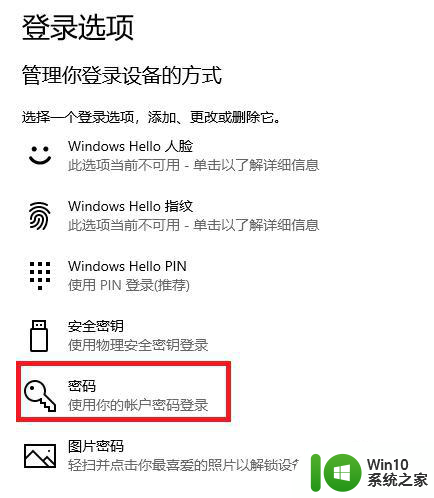
4、点击右下角的“更改”选项即可。
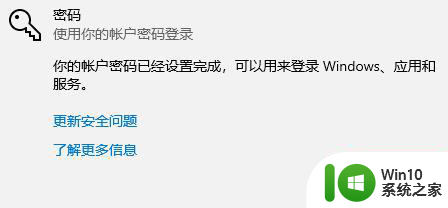
以上就是关于如何更改win10系统开机密码的全部内容,如果您遇到相同情况,可以按照这些方法来解决。